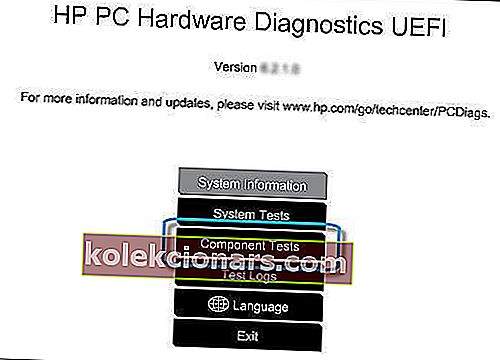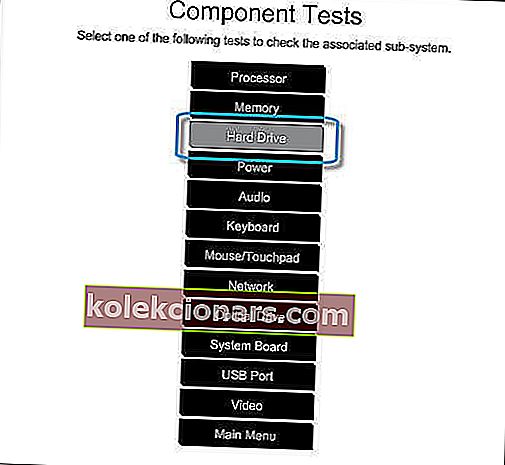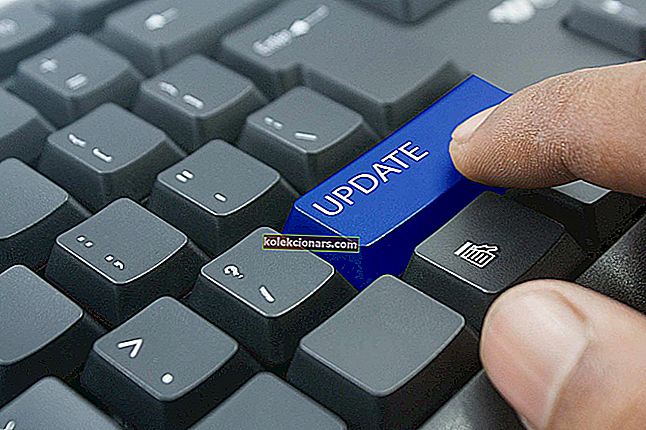- Ако сте поносни власник ХП преносника, можда сте приметили да покретање система није увек тако глатко као што бисте очекивали.
- На пример, код грешке 3ф0 може се повремено појавити како би вас обавестио да постоји потенцијални проблем на нивоу чврстог диска. Погледајте овде 4 брза начина да то поправите.
- Тражите детаљније информације? Зароните дубље у решавање проблема са грешкама при покретању система на Виндовс рачунарима.
- Посетите и страницу Виндовс 10 Грешке и решења.
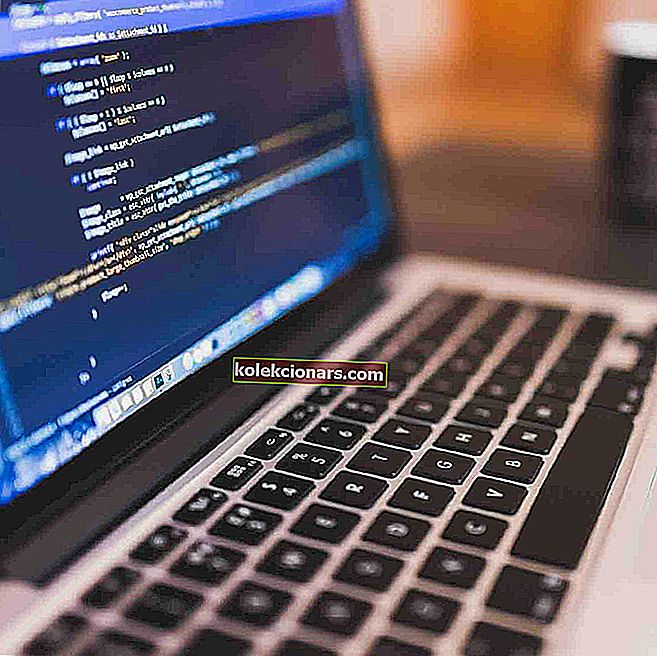
Неки власници ХП преносних рачунара пријавили су да су наишли на код грешке 3ф0 приликом покретања система.
Овај код грешке долази уз поруку Боот Девице Нот Фоунд. Молимо инсталирајте оперативни систем на ваш чврсти диск 3ф0 и указује да систем није могао да пронађе чврсти диск.
Успели смо да саставимо серију исправки чији је циљ да вам помогну да једном заувек решите овај фрустрирајући проблем.
Како поправити тврди диск 3ф0: уређај за покретање није пронађен на грешци ХП-а?
1. Поново ресетујте лаптоп
Да бисте извршили хард ресет на преносном рачунару са преносном батеријом, следите ове кораке:
- Искључите систем
- Искључите лаптоп са сваког повезаног уређаја и уклоните кабл за напајање
- Извадите батерију из одељка
- Притисните дугме за напајање и држите га најмање 15 секунди
- Вратите батерију и повежите адаптер наизменичне струје
- Укључите лаптоп
- Ако се покретање одвија нормално, повежите све потребне уређаје са преносним рачунаром.
Ако сте власник преносног рачунара са неизменљивом батеријом, изводите исте кораке без покушаја вађења батерије, наравно.
2. Вратите БИОС на подразумеване поставке
- Искључите рачунар и оставите га да мирује најмање 5 секунди
- Укључите рачунар> притисните Ф10 док се покреће место како бисте приступили менију БИОС-а
- Након што се затражи мени БИОС-а, притисните Ф9 да бисте изабрали и учитали подразумеване поставке БИОС-а
- Притисните Ф10 да бисте сачували промене и изашли из БИОС-а
- Изаберите Иес и притисните Ентер
- Поново покрените рачунар и погледајте да ли је решио проблем.
3. Користите алатку ХП Хардваре Диагностицс
- Укључите рачунар и тапкајте Есц док се не отвори мени> притисните Ф2
- У менију ХП ПЦ Хардваре Диагностицс (Провера хардвера за рачунаре) изаберите Цомпонентс Тестс (Тестови компонената)
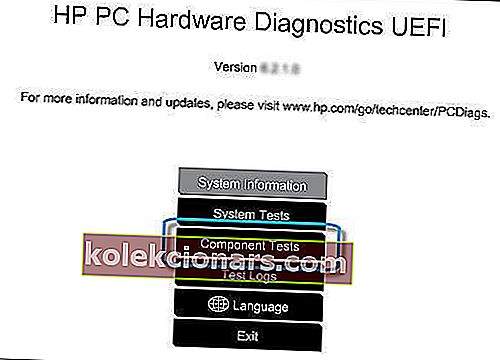
- Изаберите Чврсти диск> Брзи тест> Покрени једном
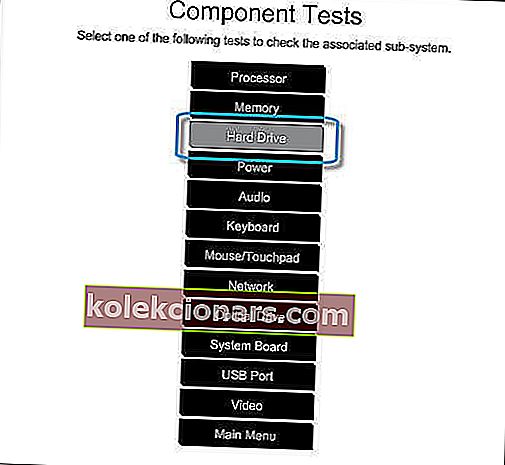
- Ако имате више дискова, изаберите Тестирај све тврде дискове
- Сачекајте док се процес не заврши, а затим ће се на екрану приказати резултати
- Ако се проблеми наставе након завршетка брзог теста, одаберите да извршите опсежни тест.
4. Поново повежите чврсти диск
- Ово је деликатан задатак. Ако не можете сами да га попуните, затражите стручну помоћ.
- Поново повежите чврсти диск следећи ове кораке:
- Искључите рачунар и уклоните кабл за напајање
- Ако имате уклоњиву батерију, извадите је
- Одспојите чврсти диск, а затим га поново повежите
- Поново саставите рачунар и укључите га да бисте видели да ли је решио проблем.
Ако се порука о инсталирању оперативног система на ваш чврсти диск 3ф0 ХП и даље појављује, затражите стручну помоћ како бисте били сигурни да ваш чврсти диск није оштећен и да треба замену.
Обавестите нас у одељку за коментаре ако вам је овај чланак помогао да решите проблем.
Честа питања: Сазнајте више о грешкама на тврдом диску
- Како да поправим грешку 3ф0?
Прво што треба да покушате је да хард ресет ресетујете. Ако се грешка и даље појављује, размислите о враћању БИОС-а на подразумеване поставке или помоћу алата ХП Хардваре Диагностицс (Алат за дијагностику хардвера) да бисте је поправили. Погледајте горња корака за детаљна објашњења.
- Шта значи уређај за покретање који није пронађен на ХП преносном рачунару?
Ова порука о грешци се обично јавља приликом покушаја покретања рачунара и указује на то да систем није могао да открије ваш чврсти диск.
- Како да поправим грешку на тврдом диску?
Чврсти дискови се временом оштећују и постоји неколико разлога који могу покренути њихову деградацију. Препоручујемо употребу доброг софтвера за проверу здравственог стања чврстог диска за надгледање тврдог диска и помоћ у решавању потенцијалних проблема.
Напомена уредника: Овај пост је првобитно објављен у јуну 2019. године и од тада је обновљен и ажуриран у мају 2020. године ради свежине, тачности и свеобухватности.